Представьте ситуацию: пришло время заменить старый смартфон на новый, и возникает проблема — как клонировать телефон. Страшно терять данные и переживания оправданы — в телефонах взросление наших детей, питомцев, показания счетчиков и красивые фото с кафе.
Рассказали в гайде о всех методах клонирования Android телефона, без риска и больших затрат времени на перенос данных на новый аппарат.
Клонирование телефона через Google синхронизацию
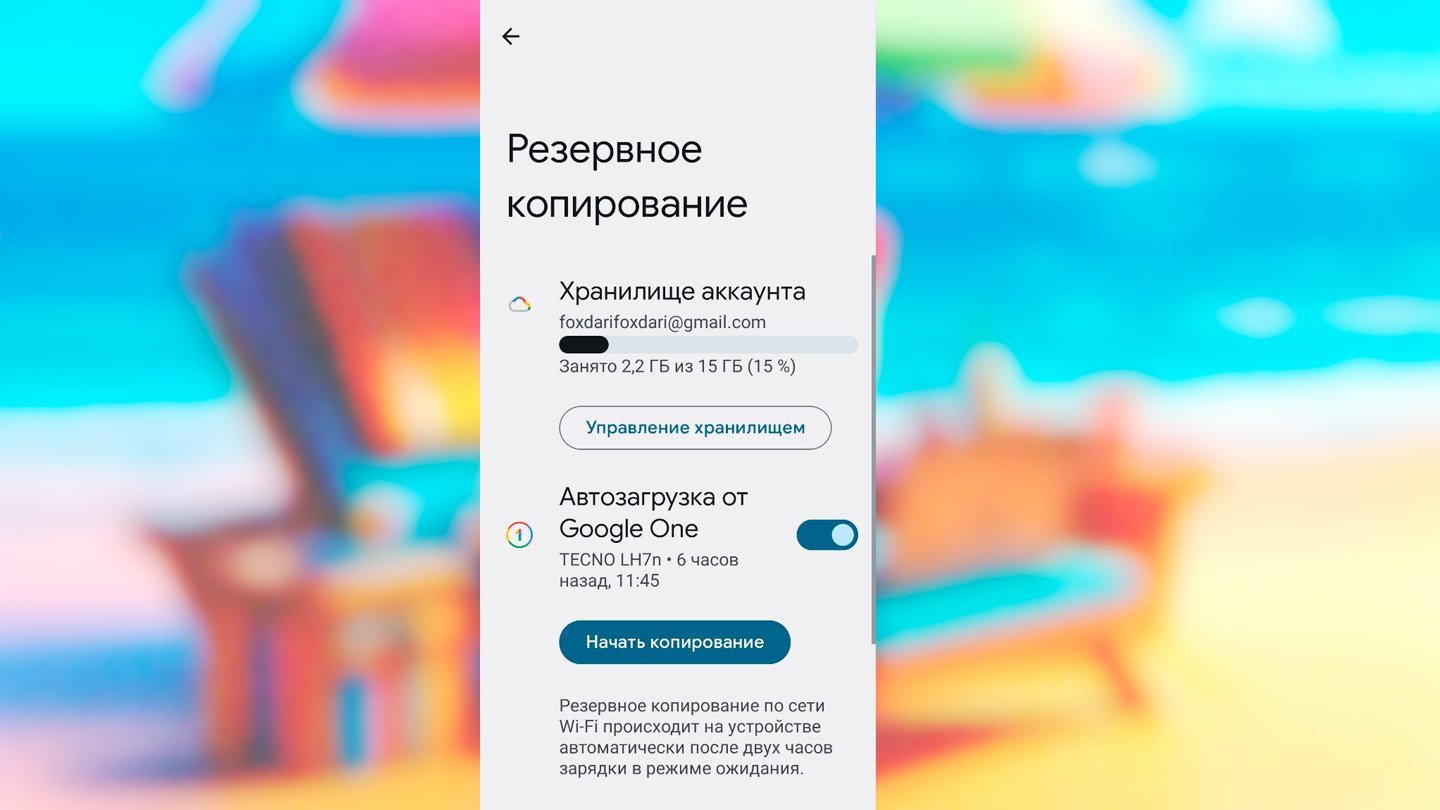 Как клонировать Android телефон
Как клонировать Android телефон
Сопряжение с аккаунтом Google быстро переносит данные, от СМС до порядка звонков в телефонном справочнике. Но самый удобный способ — установка приложений из Google Play. Из минусов: метод подходит для устройств на Android 9 и выше.
Синхронизация не только копирует данные, но и оптимизирует работу батареи вашего телефона. Google Pixel, например, настраивает энергопотребление под вас, учитывая проводимое время в телефоне, тип запускаемых приложений и время дня, когда пользователь очень активно сидит в смартфоне. Все это нужно, чтобы соответствующим образом корректировать расход энергии батареи, продлевая ее срок жизни.
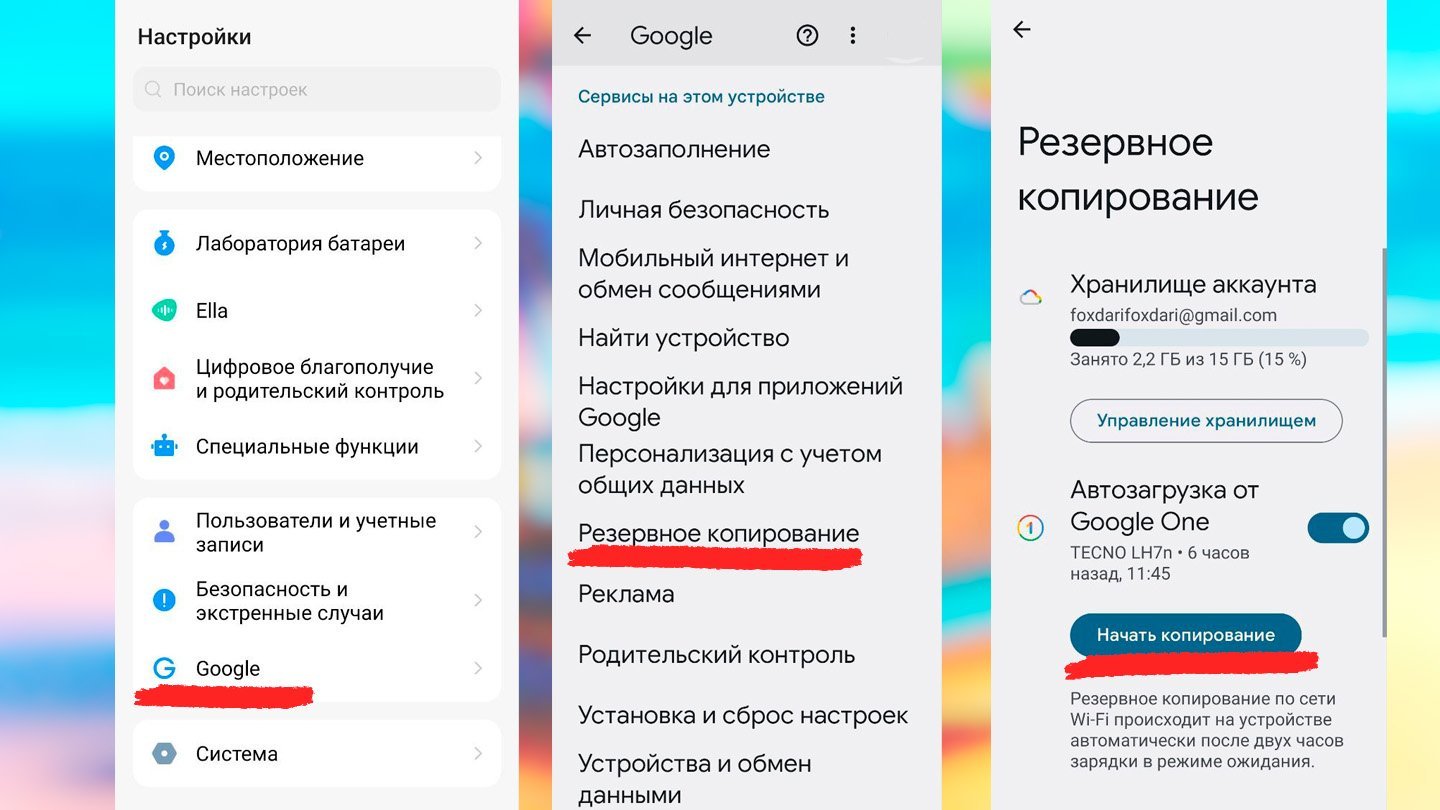 Как клонировать Android телефон
Как клонировать Android телефон
После изменения настроек синхронизации или их сброса, телефону может потребоваться до нескольких недель для полной адаптации, сам Google предупреждает, что могут приходить системные оповещения о сильном потреблении энергии. Это временное явление, связанное с загрузкой данных и их оптимизацией.
Автосинхронизация и копирование телефона активированы для всех сервисов Google по умолчанию. Если вы «переезжаете» с Android на Android, то способ рабочий. При включении нового гаджета зайдите в свой гугл-аккаунт, который был на старом телефоне.
 Как клонировать Android телефон
Как клонировать Android телефон
Как проверить список приложений Google с автосинхронизацией
- «Настройки» → «Аккаунт Google» → «Синхронизация аккаунта».
Выберите нужный, если их несколько. Появится меню со списком программ и датой последнего копирования данных.
Если приложения в списке нет, то оно не поддерживает такую опцию.
Клонирование Huawei
На Huawei есть несколько способов для создания копии: Phone/Tablet Clone, Huawei Share, Cloud backup, HiSuite.
Phone/Tablet Clone: для передачи базовых файлов между смартфонами: список номеров, если они записаны не на SIM-карту, СМС, журнал вызовов, все события календаря, медиа, документы и приложения из маркетов.
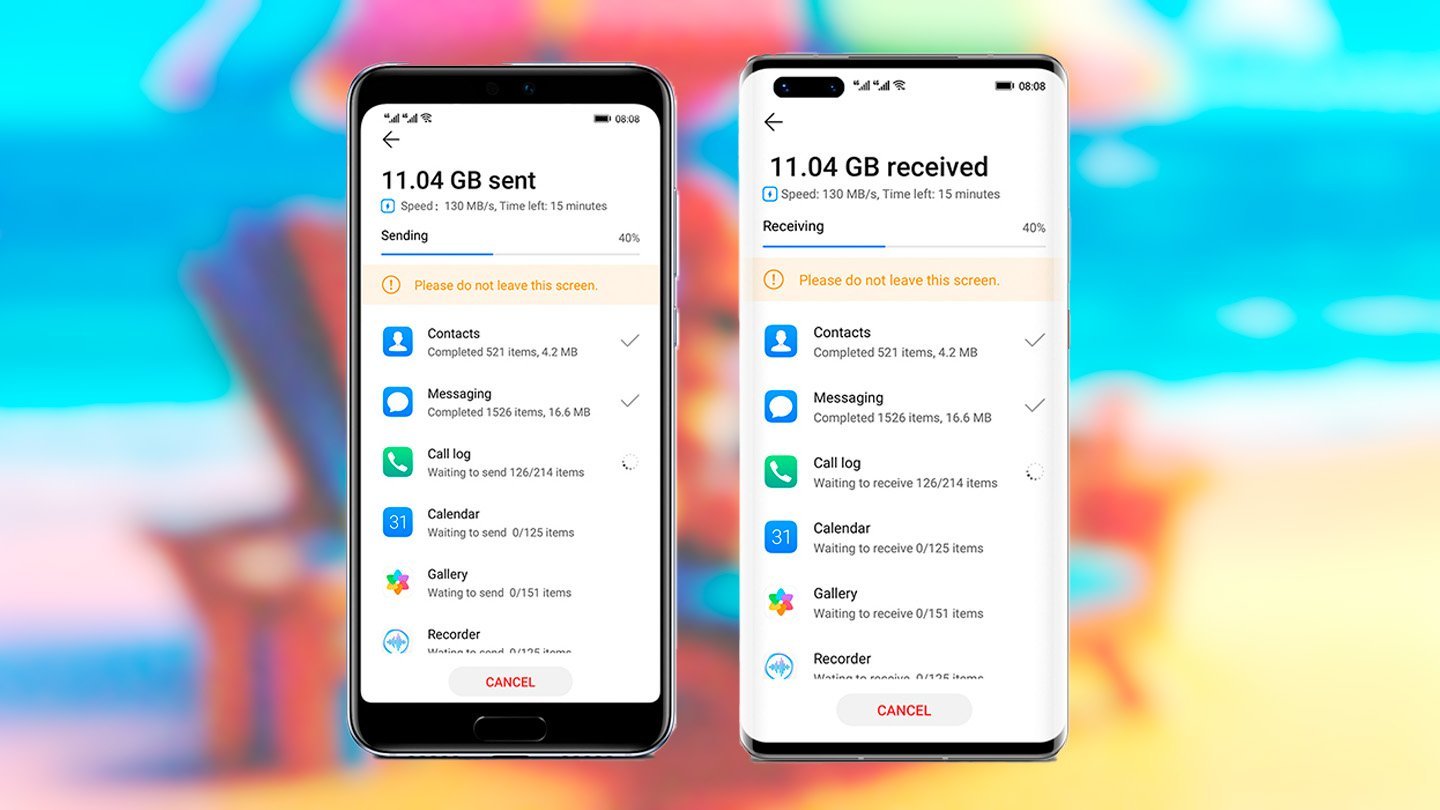 Как клонировать Android телефон
Как клонировать Android телефон
Huawei Share: позволяет быстро передавать изображения, видео, документы и приложения между устройствами Huawei. Для передачи файлов используется Bluetooth и Wi-Fi.
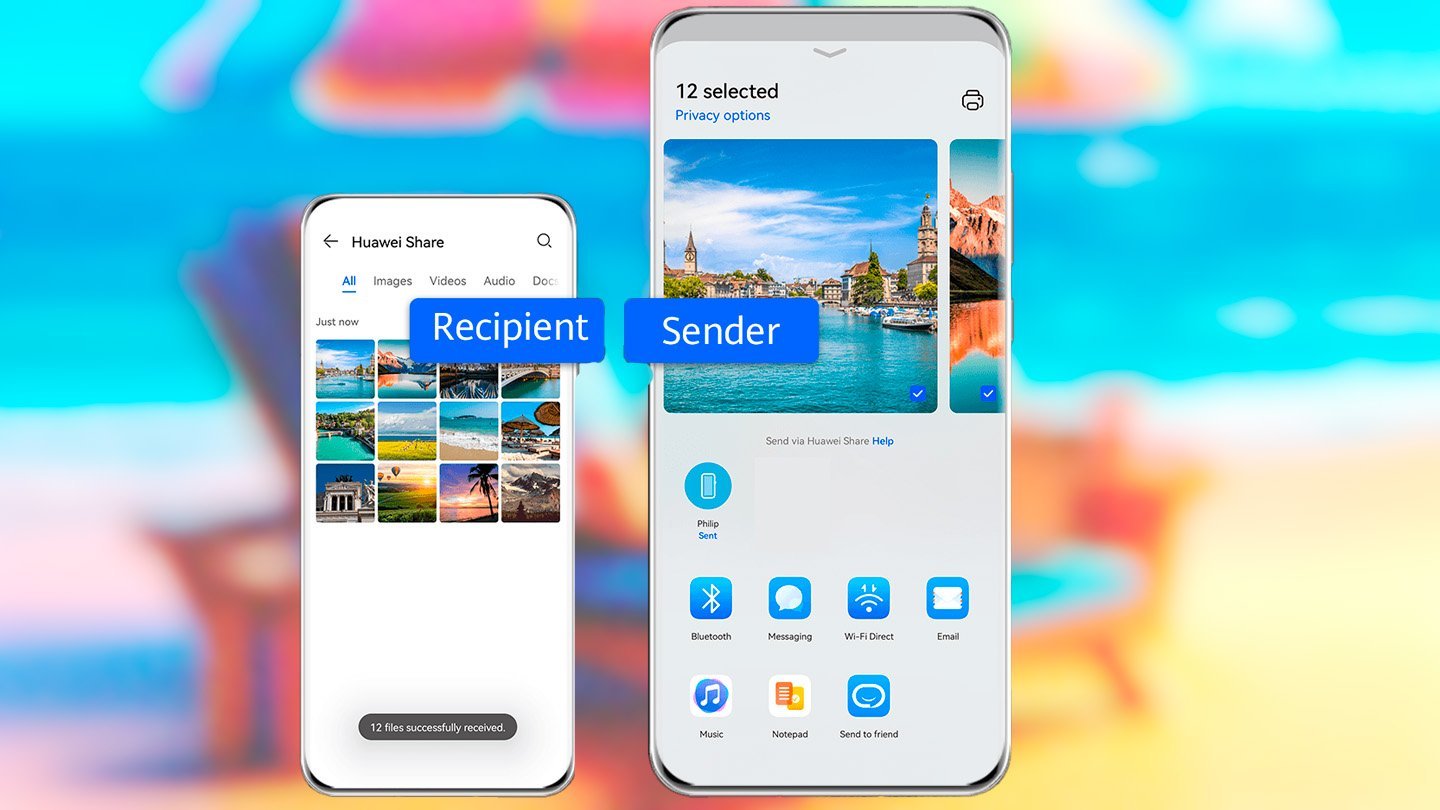 Как клонировать Android телефон
Как клонировать Android телефон
Cloud Backup: для передачи на облако, а оттуда но любой гаджет Huawei. Сохраняет данные с телефонов и планшетов: галерею, контакты, календарь, блокнот, настройки, например, у Wi-Fi.
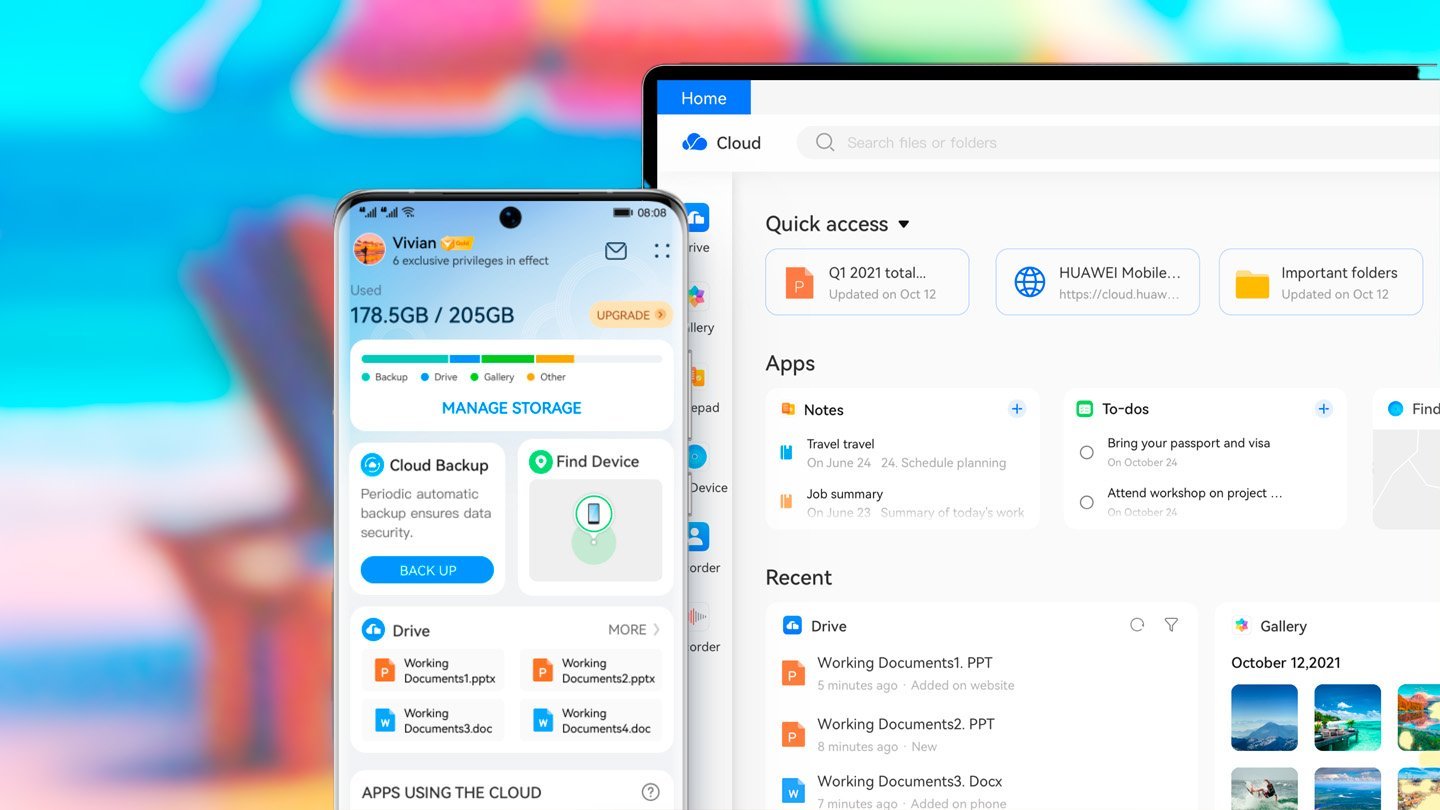 Как клонировать Android телефон
Как клонировать Android телефон
HiSuite: для отправки данных на компьютер через USB или Wi-Fi. При подключении к ПК через кабель, HiSuite автоматически запускается.
📲 Вот как перенести резервную копию на SD-карту или флешку с телефона Huawei:
- Перейти в «Инструменты» → «Резервное копирование».
- SD-карту вставить в телефон, если есть слот. Работать с внешним USB-накопителем придется через компьютер или ноутбук. В первом случае, перенос данных будет в самом телефона через «Менеджер», а вот на ПК придется перетаскивать данные с памяти телефона на флешку вручную.
Клонирование Samsung
На устройствах Samsung для создания резервных копий и восстановления данных есть 3 встроенных решения:
- Samsung Cloud. Облачный сервис от Samsung, который автоматически резервирует данные с вашего устройства каждые 24 часа, когда оно подключено к сети Wi-Fi и заряжается. Для «переезда» на новое устройство зайдите в свою учетную запись, тапните по нужной резервной копии и укажите, какие файлы хотите переслать.
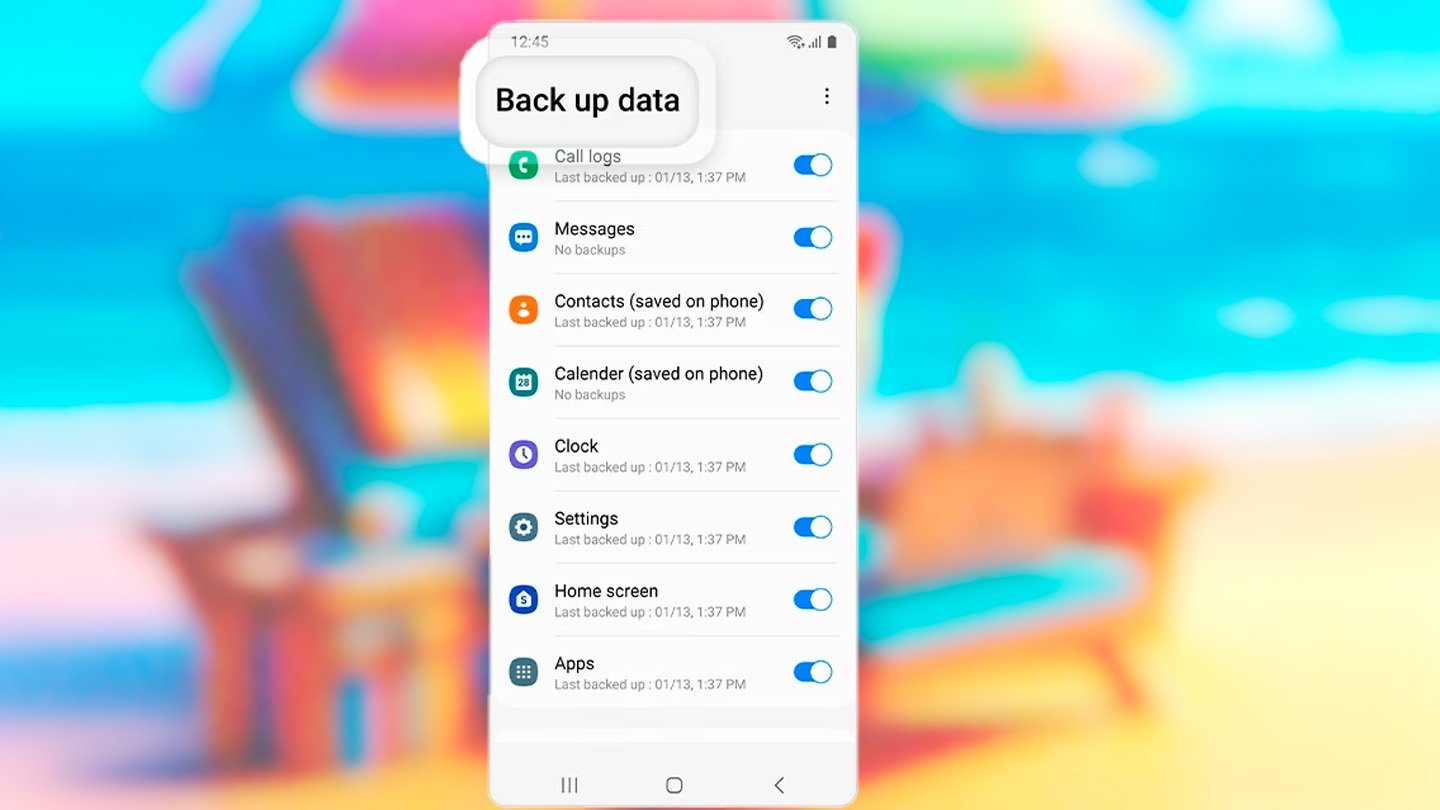 Как клонировать Android телефон
Как клонировать Android телефон
- Google Drive. Все то же самое, как в первом случае, но с учетной записью в Google. Способ позволит переносить информацию на телефоны Android разных брендов.
- Smart Switch — многофункциональная программа по переносу данных на гаджеты Samsung, а клонирование телефона — одна из опций. Позволяет создать точную копию данных с одного устройства на другое. Сначала установите Smart Switch на оба устройства.
После запустите приложение, появится окно с инструкцией, следуйте ей:
- На старом устройстве: откройте это приложение.
- На новом мобильнике: перейдите в «Настройки» → «Аккаунты и резервное копирование» → нажмите на Smart Switch.
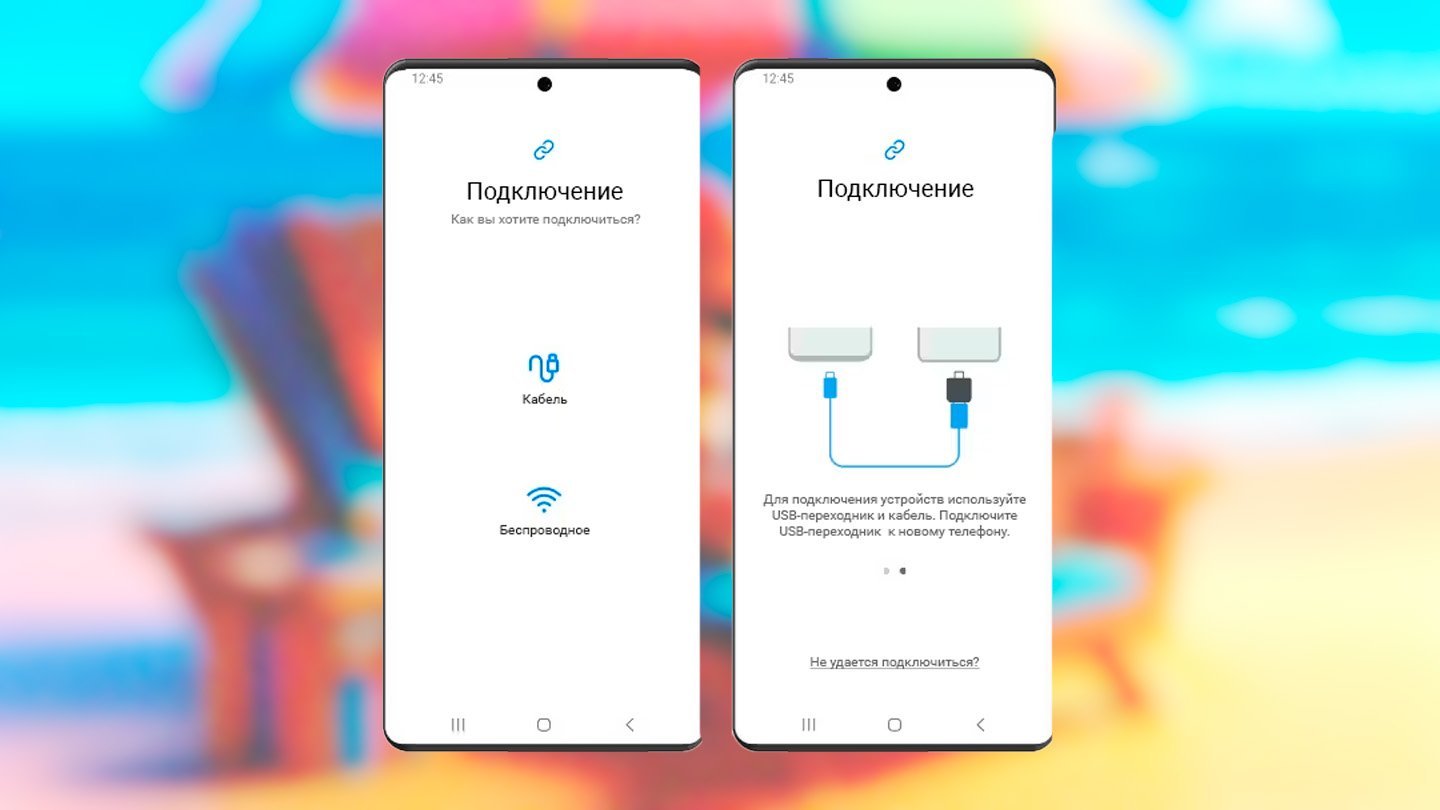 Как клонировать Android телефон
Как клонировать Android телефон
Клонирование Xiaomi
На технике от Xiaomi тоже есть несколько встроенных вариантов клонирования телефона.
Mi Cloud — сервис хранения всех ваших файлов в облаке компании: телефонные контакты, сообщения, фото и видео. Бесплатно доступно 5 ГБ при регистрации. Способ поможет при клонировании телефона на новый от Xiaomi.
На старом гаджете создайте учетную запись в Mi Account, если ее еще нет. Резервное копирование начнется автоматически. «Переехав» на новый смартфон, войдите в учетку Mi.
Если предложение о резервном копировании не появилось при запуске телефона, то перейдите в Mi Cloud → активируйте Cloud Backup. Выберите файлы для переноса.
 Как клонировать Android телефон
Как клонировать Android телефон
Для резервного копирования на ПК с устройств Xiaomi, есть программы FonePaw DoTrans и Mi PC Suite. Выберите подходящую и установите на компьютер или ноутбук. Подключите смартфон Xiaomi к ПК через USB и запустите программу, следуйте инструкции.
Создайте резервную копию на мобильнике Xiaomi и переносите ее на любое устройство с помощью компьютера.
- на телефоне перейдите в настройки;
- найдите строку «Дополнительные»;
- появится список, листайте до «Резервное копирование и сброс» и тапните по названию;
- в новом окне зайдите в «Локальные резервные копии», там будет список со всеми последними «записями».
Если они не актуальны, создайте новую и вручную укажите приложения и медиа для «запоминания». После этого отправьте запись в облако или на флешку через ПК, чтобы в будущем подгрузить на новое устройство.
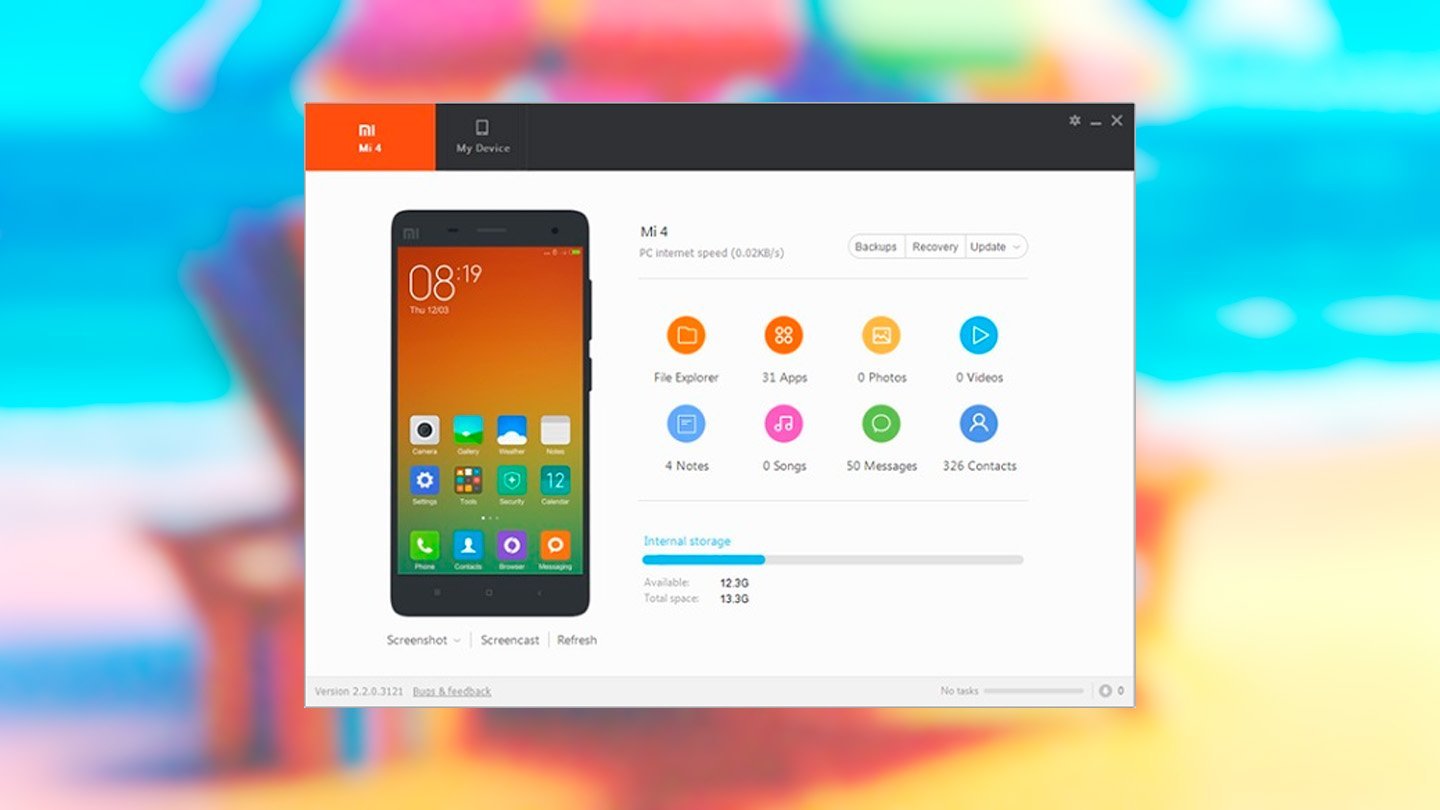
Клонирование телефона с Android на iOS
Вы купили iPhone, а до этого пользовались смартфоном с ОС Android. Перед вами непростая задача — перенос данных с одной экосистемы на другую. Решить ситуацию помогут сторонние приложения или Move to iOS от «яблок», программа доступна в Google Play.
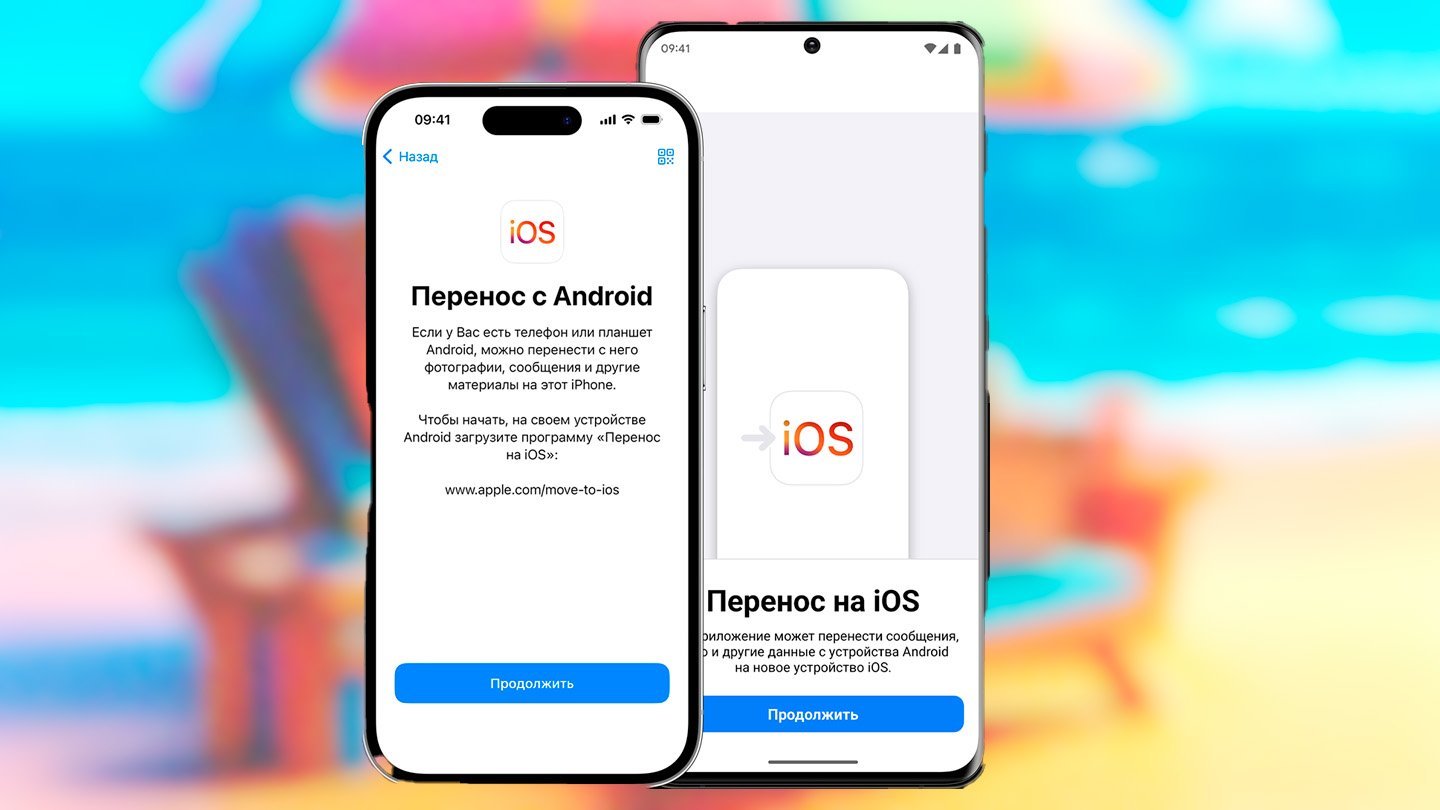
Следуйте только такой последовательности:
- Запустите приложение на Android.
- На iOS выберите пункт «Перенести данные с Android».
- На экране Айфона вы увидите 6-значный код.
- Введите цифры в приложение на Андроиде.
- Также гаджет от Apple создаст временный Wi-Fi, подключитесь к сети со старого гаджета, у вас должна появится надпись «Перенос данных».
- Выберите, что хотите перенести. Телефоны должны быть активны и лежать рядом друг с другом, пока не закончится клонирование. Примерное время назвать трудно, оно зависит от объема данных: чем больше — тем дольше.

Move to iOS начнет автоматический перенос данных из резервной копии аккаунта Google на iPhone или iPad. Из AppStore скачать приложения, которые вы использовали на Android, если они есть в магазине Apple.
После переноса система предложит активировать свой номер телефона: SIM или или eSIM карты на новом устройстве iOS.
Приложения для создания клона телефона
Google синхронизация — удобный и простой способ переноса данных на новый телефон, но иногда нужны дополнительные инструменты, если версия прошивки стара, либо список приложений не поддерживает гугл-копирование.
Smart Switch: Share All Data
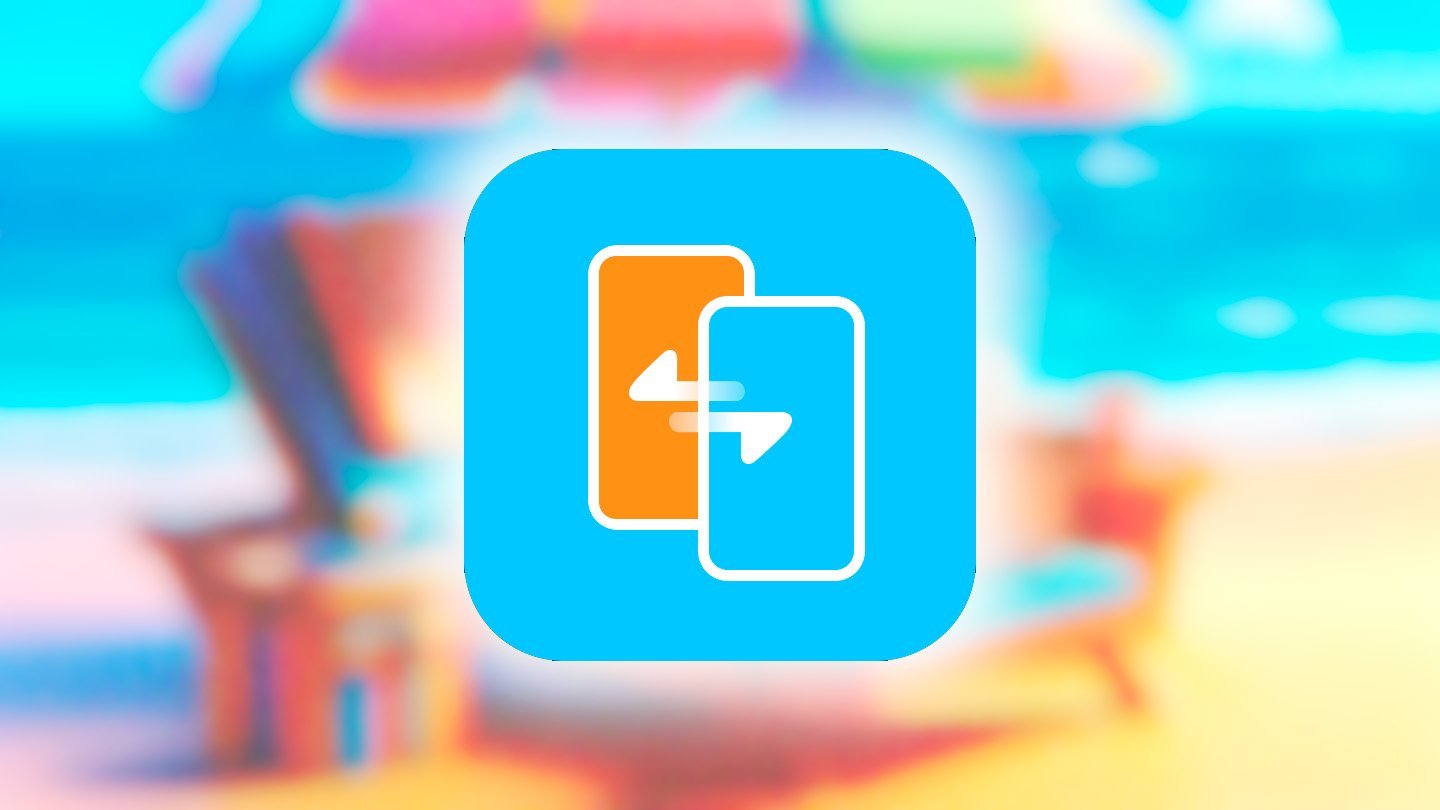
- Скачать: Google Play
Приложение для передачи файлов между двумя устройствами по Wi-Fi, точке доступа или Bluetooth. С его помощью вы можете перенести медиа, музыку, документы doc и pdf, контакты из телефонной книги и другие данные. Для работы приложения не нужен интернет, оно создает свою собственную точку доступа для соединения двух устройств. Отключите передачу данных сети и Wi-Fi, чтобы не мучатся от рекламы.
InShare
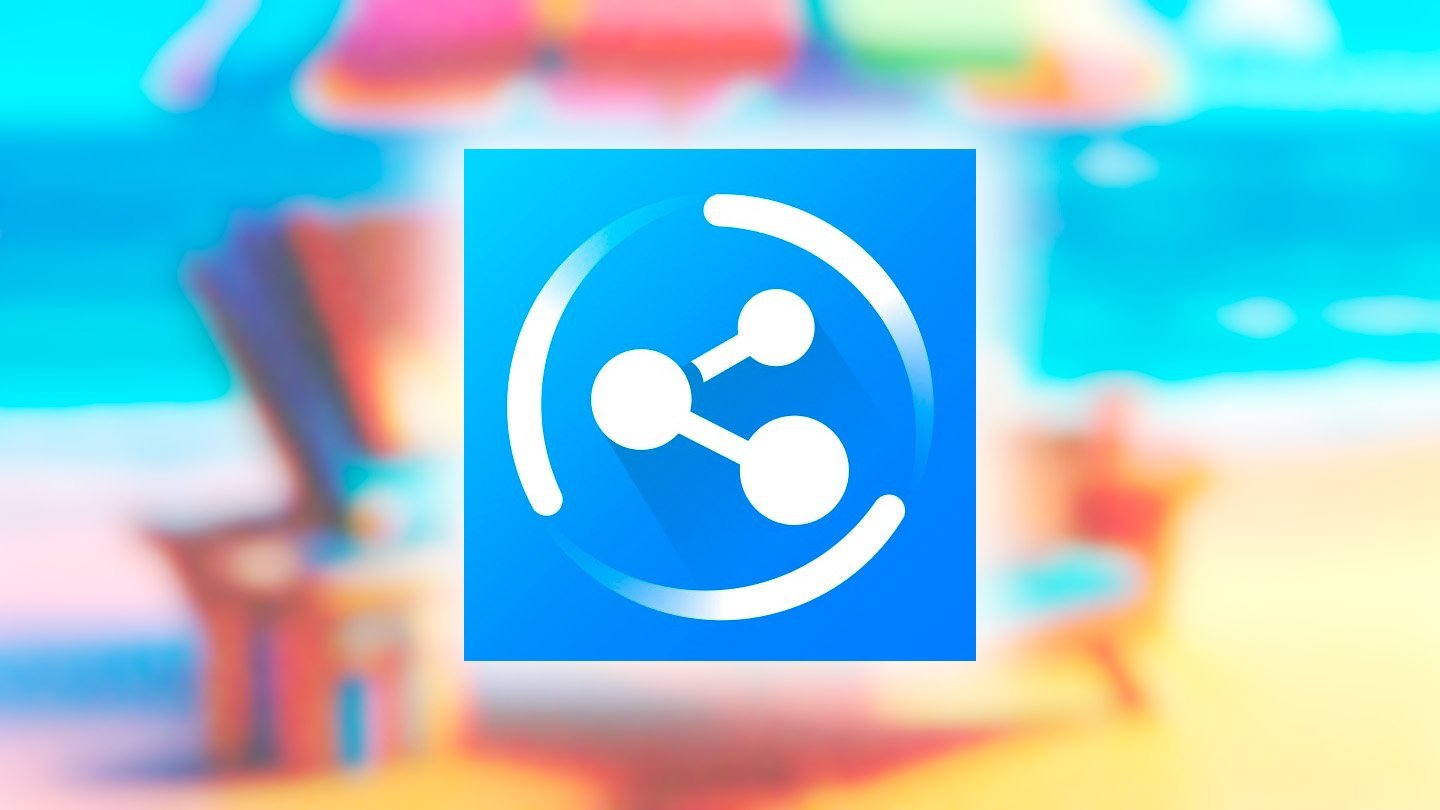
- Скачать: Google Play
Подойдет для обмена файлами между устройствами Android. Передать можно всевозможные файлы, даже на гаджеты друзей и близких по Wi-Fi или Bluetooth. Разработчик обещает скорость передачи до 40 Мбит/с. Например, вы можете передать видео размером 1 Гб за 30 секунд.
Приложение поддерживает все телефоны и планшеты на Android, старые и новые модели. Данные с гаджетов с устаревшей прошивкой переносятся с помощью функции умной репликации.
Заглавное фото: CQ.ru с помощью DALL-E


 Дарья «Foxdari» Седельникова
Дарья «Foxdari» Седельникова



















0 комментариев